Fra og med 17. oktober vil Fall Creators Update (versjon 1709) for Windows 10 bli utgitt til de generelle brukerne. Oppdateringen vil begynne å rulle ut i faser, og begynne med nyere enheter og til slutt nå ut til alle Windows 10-brukere. Den nye oppdateringen gir mange nye funksjoner som Story Mix, et skyvedrevet utklippstavle og mye mer. Når det er sagt, hvis du stoler på systemet ditt for å jobbe, eller bare foretrekker å vente med å sørge for at oppdateringen er stabil nok, les videre, slik vi viser deg hvordan du enkelt kan forsinke Windows 10 Fall Creators Update.
Stopp Windows 10 Fall Creators Update - anbefalt metode
Merk: Denne metoden fungerer bare på Windows 10 Pro og Enterprise, ikke på Home Edition. Selv om denne metoden forsinker Fall Creators Update, vil systemet ditt fortsatt fortsette å motta alle nødvendige sikkerhetsoppdateringer. Dette vil hjelpe deg med å lappe sikkerhetsproblemer i versjonen du kjører.
- Åpne innstillinger for Windows 10 ved å trykke på Windows + I. Klikk her på “Oppdatering og sikkerhet”.
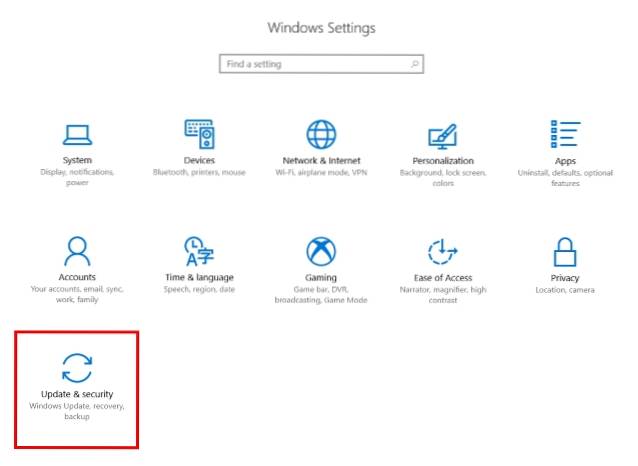
- Under "Oppdater innstillinger" delen, klikker du på "Avanserte instillinger".
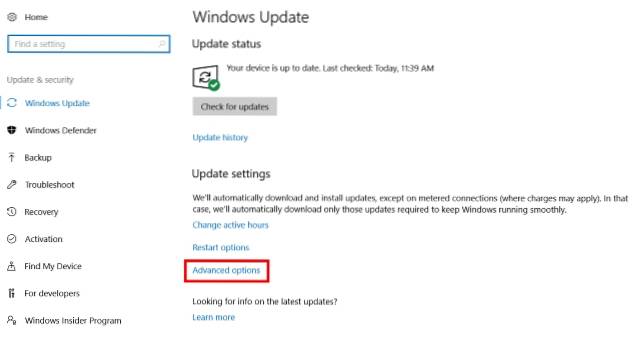
- Et nytt vindu skal nå åpnes. Bla ned til "Velg når oppdateringer er installert" seksjon. Her, klikk på rullegardinmenyen for å utsette "funksjonsoppdateringer", som vist på bildet nedenfor.
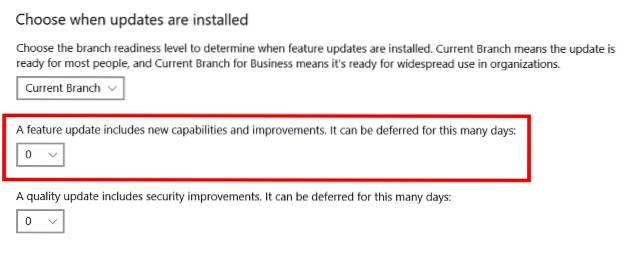
- Herfra kan du velg antall dager å utsette Fall Creators Update for. For eksempel har jeg valgt å utsette oppdateringen i 365 dager, men du kan velge hvilket som helst nummer i henhold til dine preferanser.
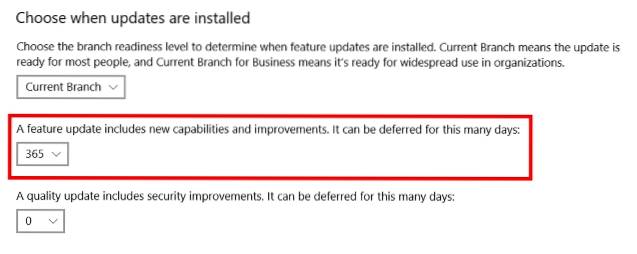
- Og det er det. Enheten din vil ikke motta Fall Creators Update før tiden du har angitt, eller til du tilbakestiller innstillingene.
Unngå Windows 10 Fall Creators Update - alternativ metode
Merk: Selv om denne metoden fungerer på alle utgaver av Windows 10, blokkerer den alle bakgrunnsnettverksrelaterte oppgaver som Windows Store-nedlastinger eller Start-menyens liveoppdateringer. Selv om prioriterte oppdateringer fortsatt vil lastes ned via Windows Update, vil det blokkere Fall Creators Update.
- Åpne datamaskinens innstillinger ved å trykke på Windows + I. Klikk her på “Nettverk og Internett”.

- Under “Nettverk og Internett”, gå til “Wi-Fi”, og så Klikk på navnet på nettverket du er koblet til. (Hvis du vil gjøre dette for et annet nettverk, kan du finne listen over nettverk datamaskinen din tidligere har vært koblet til ved å klikke på “Administrer kjente nettverk”. Hvis du tar dette alternativet, klikker du på ønsket nettverksnavn og klikk deretter på “Egenskaper”.)
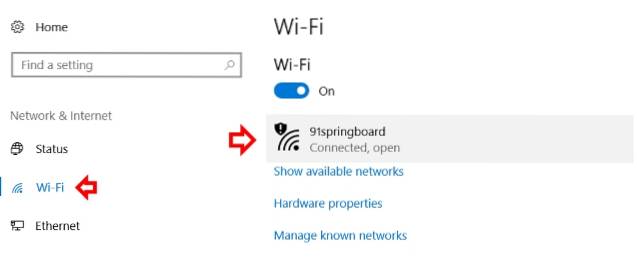
- Her, under “Metered connection”, du finner en bryter som heter “Angi som målt tilkobling”. Slå på dette og du er ferdig.
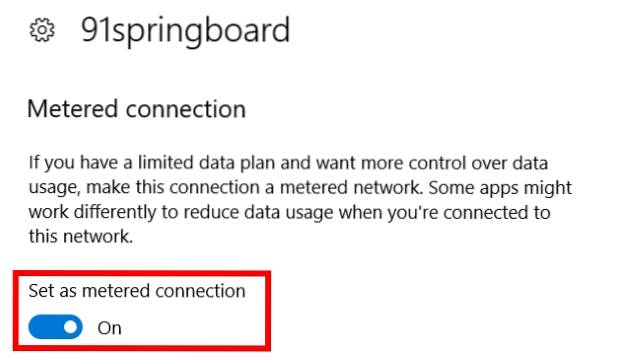
Og det er det. Windows 10 vil nå anta at du har en begrenset dataplan og ikke laster ned oppdateringer mens du er koblet til dette WiFi-nettverket.
Blokker alle Windows 10-oppdateringer helt
Alternativt kan det være lurt å blokkere alle oppdateringene for Windows 10. Det være seg for din begrensede dataplan, eller om du ikke vil ta risikoen for å oppdatere enheten din, det er noen få metoder for å blokkere alle oppdateringer. Vi gjorde nylig en grundig artikkel om det, som du kan sjekke ut her.
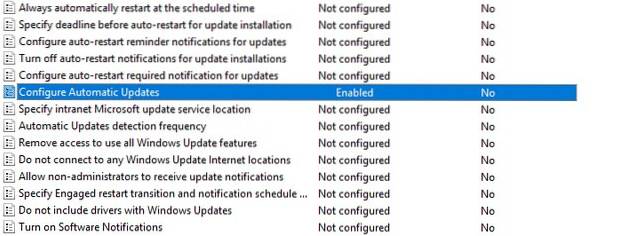
SE OGSÅ: Hvordan kartlegge tastatur i Windows 10 (guide)
Utsett Windows 10 Fall Creators Update enkelt
Mens noen nye oppdateringer går gjennom hele Windows Insider-programmet, kan det fortsatt være noen feil som ikke ble rapportert, noe som kan støtte seg i den endelige utgivelsen. Som sådan er det et godt mål å vente til masseutrullingen av en ny oppdatering, spesielt hvis du stoler på systemet ditt for arbeid eller andre viktige formål. Jeg kjenner noen få personer på kontoret mitt som definitivt kommer til å vente en stund før de oppdateres. Men hva med deg? Gi oss beskjed om årsakene til at du utsetter Fall Creators Update, i kommentarfeltet nedenfor.
 Gadgetshowto
Gadgetshowto



